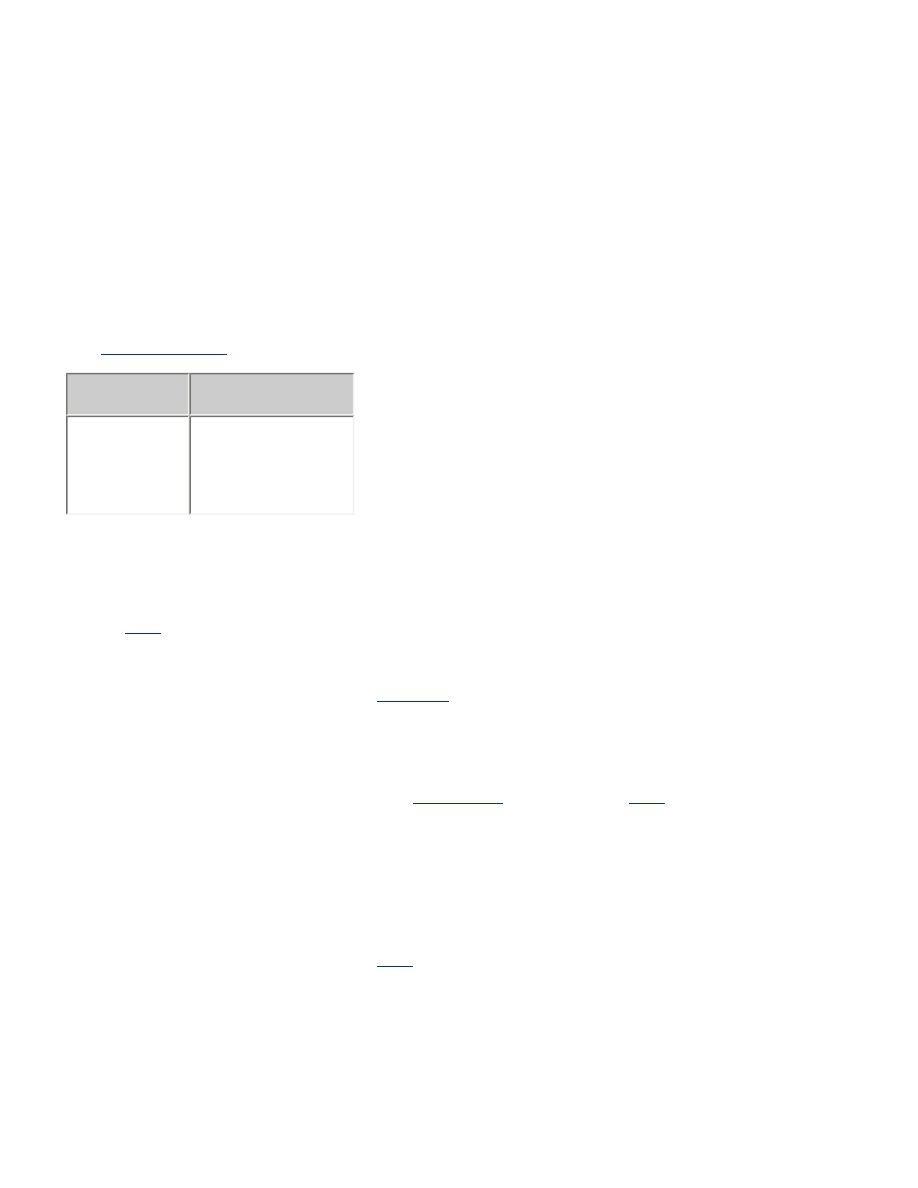
相片未正確列印
檢查紙匣
1.
檢查相片紙是否已置於進紙匣內,且列印面朝下。
2.
向前推入紙張,直至其停止不動。
3.
滑動紙張導板,使其平穩地緊靠紙張的邊緣。
檢查印表機內容
開啟
「印表機內容」
對話方塊,然後檢查下列選項:
標籤
設定
紙張
/
品
質
尺寸:適當尺寸
類型:
相片紙
列印品質:
最佳
色彩較淡或不正確
如果相片中的色彩較淡或不正確,請按照下列步驟進行:
1.
校準
列印墨水匣。
2.
重新列印相片。
3.
如果色彩仍然較淡或不正確,請
校準色彩
。
必須安裝相片列印墨水匣才能進行色彩校準。
4.
重新列印相片。
5.
如果色彩仍然較淡或不正確,請開啟
印表機內容
對話方塊,選擇
色彩
標籤,然後執行下列操
作:
❍
如果色彩太黃,請將
色調
滑桿移向
冷色調
。
❍
如果色彩太藍,請將
色調
滑桿移向
暖色調
。
6.
重新列印相片。
7.
如果色彩仍然較淡或不正確,請
校準
列印墨水匣。
相片某部分褪色
列印輸出的邊緣褪色
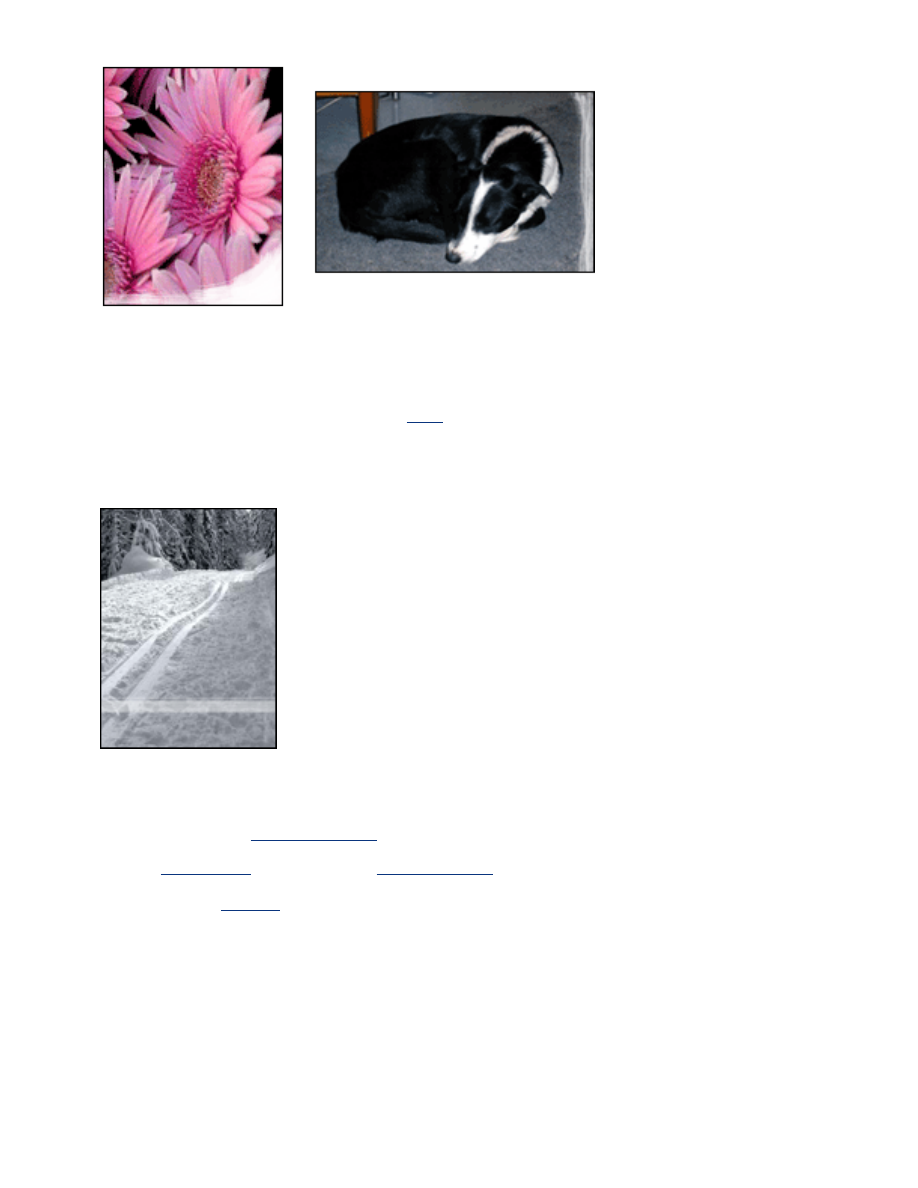
確認相紙未捲曲。
如果相紙已捲曲,請將相紙放在塑膠袋中,以捲曲的相反方向輕輕彎曲相紙,直
至相紙平整。
如果問題仍然存在,請使用未捲曲的相紙。
要獲得有關防止相紙捲曲的說明,請按一下
此處
。
列印輸出的邊緣附近褪色
如果靠近相片邊緣大約
1
至
2.5
英吋處出現褪色,請嘗試下列方法:
●
在印表機中安裝
相片列印墨水匣
。
●
開啟
印表機內容
對話方塊,選擇
紙張類型
/
品質
標籤,然後將
列印品質
設定為
最大
dpi
。
●
將影像旋轉
180
度
。